Mange Windows-brugere har rapporteret, at de står over for den frustrerende “Bdvid32.dll ikke fundet”-fejl, når de forsøger at starte programmer eller spil. Bdvid32.dll-filen er afgørende, da den tilhører Bandisoft Bandivideo-programmet, hvilket kan påvirke din oplevelse, hvis dens DLL-fil bliver ødelagt eller ved en fejl slettes. Nedenfor giver vi en detaljeret guide til at hjælpe dig med at fejlfinde og løse dette problem effektivt.
Sådan løses fejlen Bdvid32.dll ikke fundet
1. Geninstaller det berørte program eller spil
- Tryk på Windows+ Ifor at få adgang til Indstillinger .
- I venstre sidebjælke skal du navigere til Apps og vælge Installerede apps .
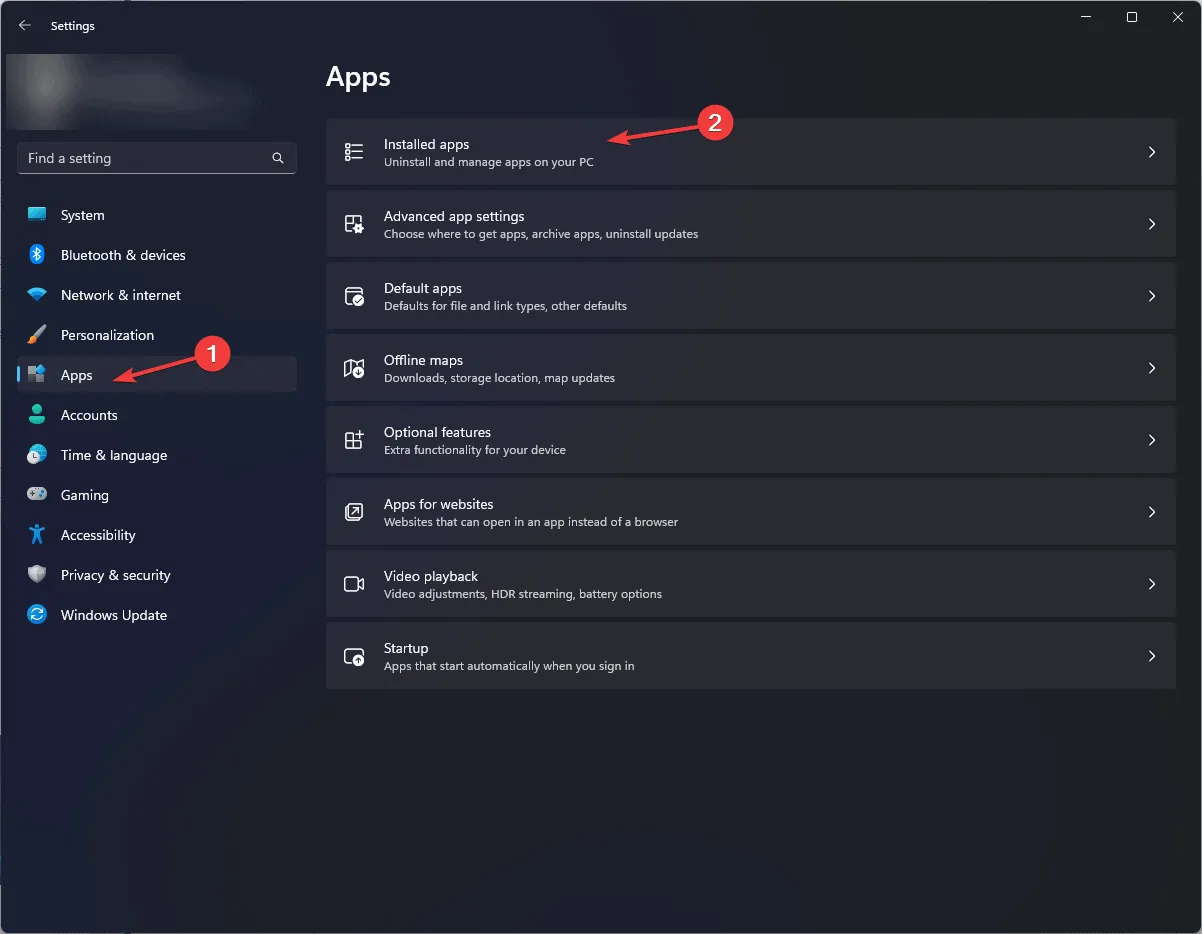
- Find det program, der forårsager problemet, klik på menuen med tre prikker, og vælg Afinstaller fra indstillingerne.
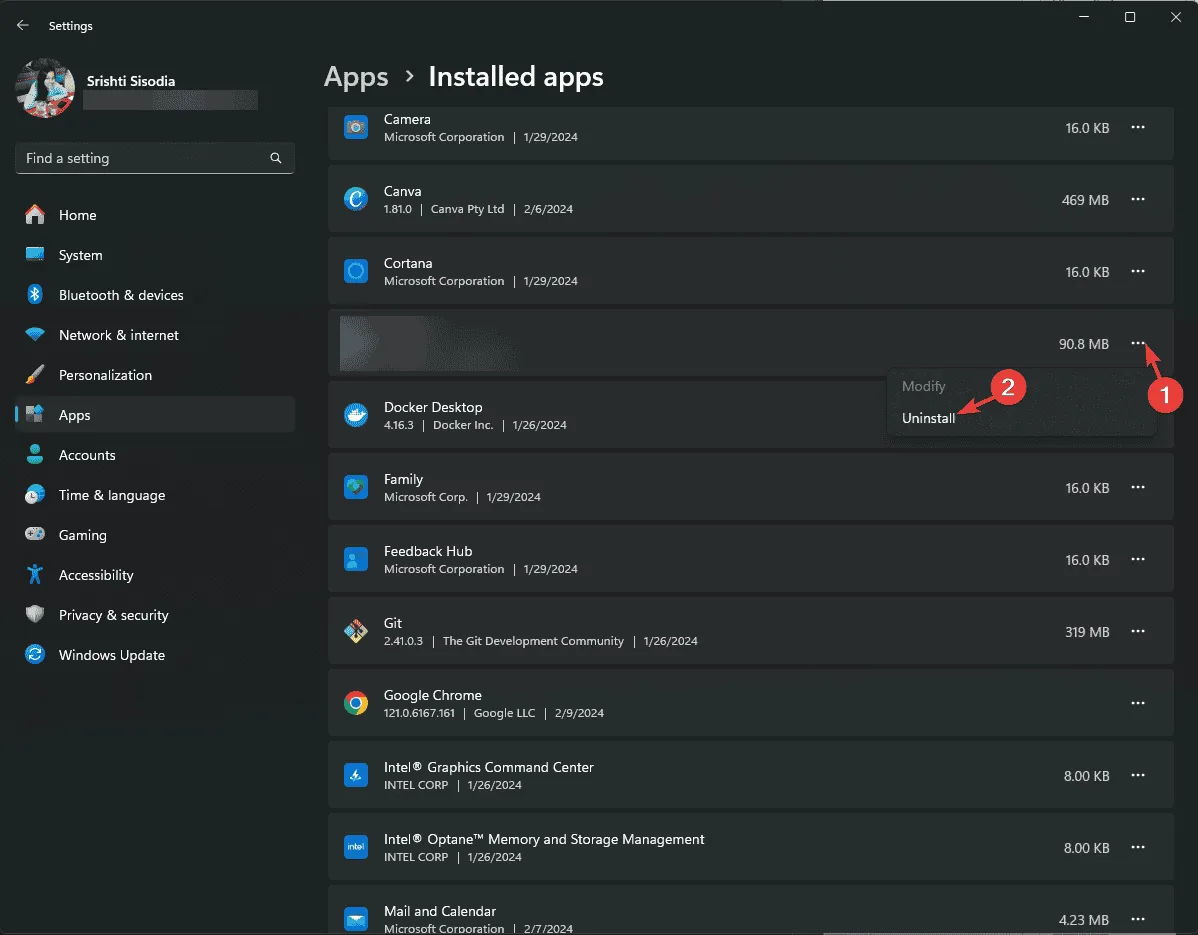
- Bekræft afinstallationen ved at klikke på Afinstaller igen.

- Efter afinstallationen skal du besøge det officielle websted for at downloade og geninstallere softwaren for at se, om fejlen er løst.
Geninstallation af appen løser ikke kun Bdvid32.dll-fejlen, men kan også løse andre DLL-relaterede problemer, f.eks. dem, der involverer awl.dll— tjek vores omfattende vejledning om dette emne.
2. Brug et DLL-fixerværktøj
Hvis du har adgang til en anden computer med samme version af Windows og den berørte software, skal du navigere til installationsmappen (eller C:\Windows\System32 ), finde Bdvid32.dll og kopiere den. Indsæt det derefter på den berørte computer i samme mappe.
Hvis du ikke har adgang til en anden maskine, kan du overveje at bruge et velrenommeret tredjeparts DLL-fixerværktøj. Download og installer en DLL-fixer, og kør den derefter for at gendanne alle manglende DLL-filer uden besvær. Denne metode kan være en reel game-changer i dit fejlfindingsværktøj.
3. Genregistrer DLL-filen
- Tryk på Windowstasten, skriv cmd i søgefeltet, og vælg Kør som administrator for at åbne kommandoprompten med forhøjede rettigheder.
- I kommandoprompten skal du skrive følgende kommando for at genregistrere Bdvid32.dll og derefter trykke på Enter:
regsvr32 Bdvid32.dll - Når du har modtaget en bekræftelsesmeddelelse, skal du genstarte din computer, for at ændringerne træder i kraft.
Hvis du allerede har DLL-filen på dit system, kan genregistrering af den effektivt løse eventuelle afventende problemer.
4. Udfør SFC- og DISM-scanninger
- Åbn kommandoprompt som administrator ved at følge de samme indledende trin som før.
- Indtast kommandoen for at starte en systemfilkontrol:
sfc /scannowog tryk på Enter.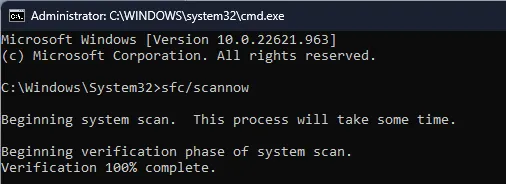
- Når scanningen er færdig, skal du udføre følgende kommando for at reparere eventuelle beskadigede systembilleder:
Dism /Online /Cleanup-Image /RestoreHealthog tryk på Enter.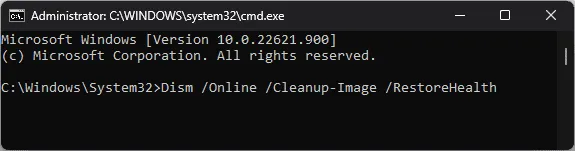
- Genstart din computer, efter at scanningerne er færdige for at sikre, at alle effekter finder sted.
Kørsel af disse scanninger hjælper med at opretholde dit systems generelle sundhed og kan direkte påvirke DLL-filstabiliteten.
5. Gendan dine systemindstillinger til en tidligere version
- Tryk på Windows tasten, skriv kontrolpanel i søgefeltet, og klik på Åbn for at få adgang til Kontrolpanel .
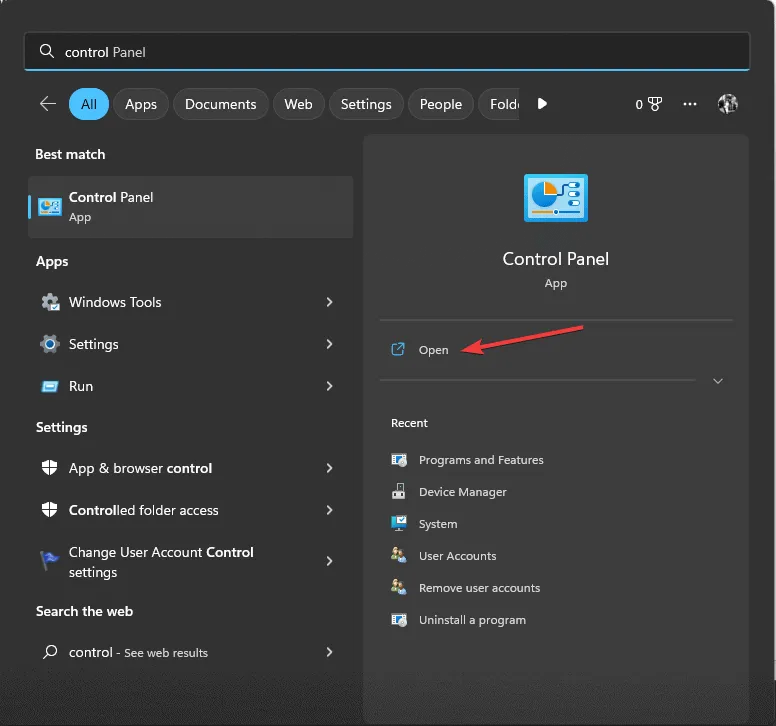
- Indstil Vis efter til Store ikoner , og vælg derefter Gendannelse .
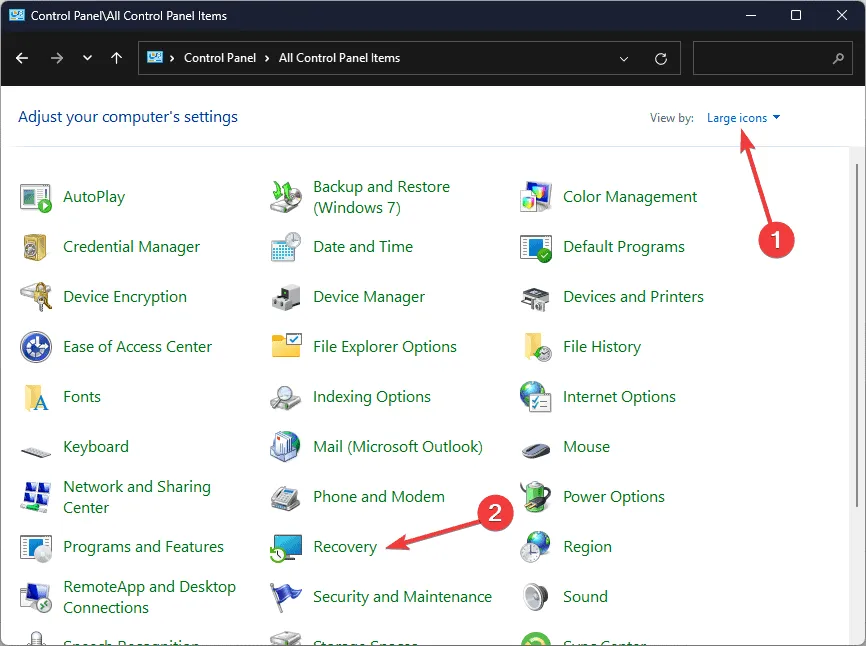
- Klik på indstillingen Åbn systemgendannelse .
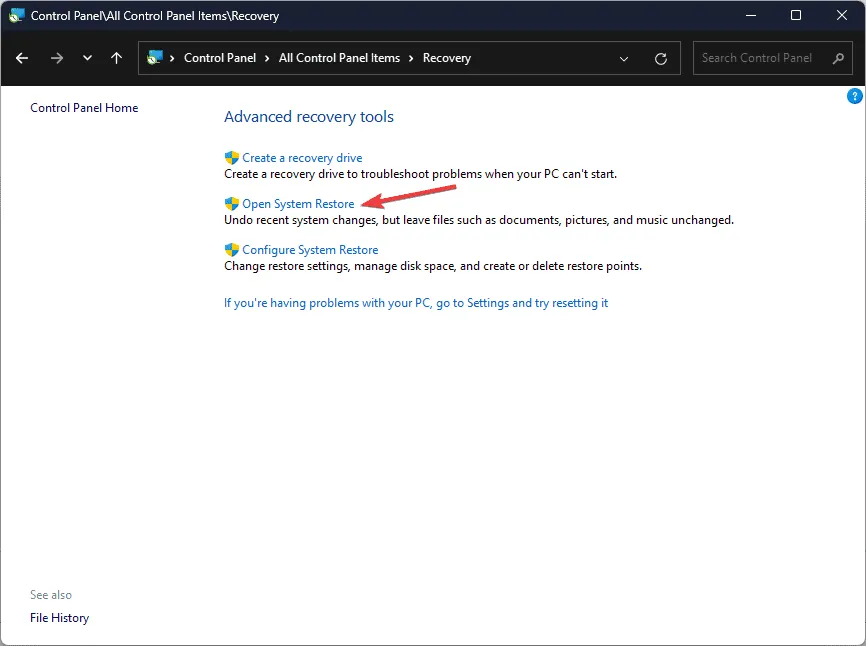
- Vælg Vælg et andet gendannelsespunkt , og klik på Næste .
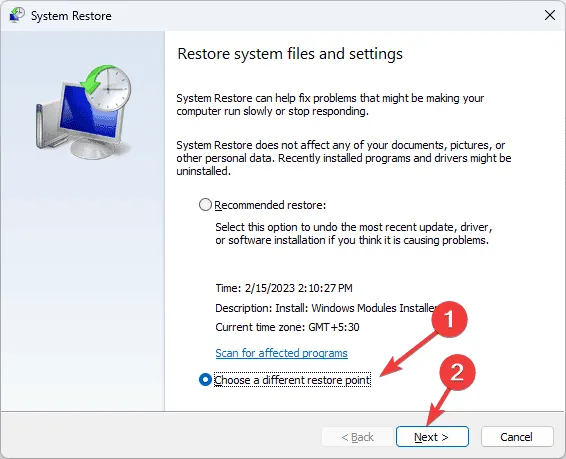
- Vælg et gendannelsespunkt, der blev oprettet, før du stødte på Bdvid32.dll-fejlen, og tryk på Næste .
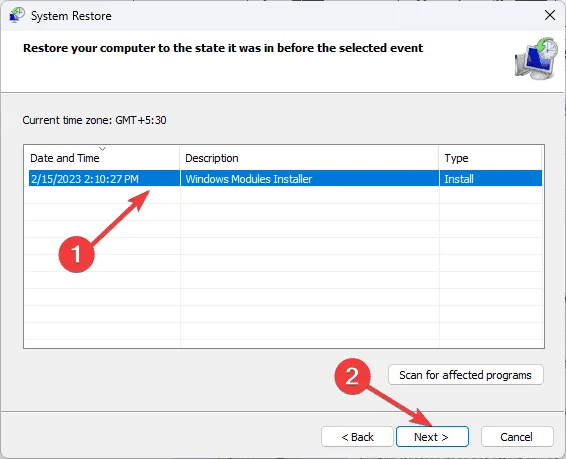
- Til sidst skal du klikke på Udfør for at starte gendannelsesprocessen.
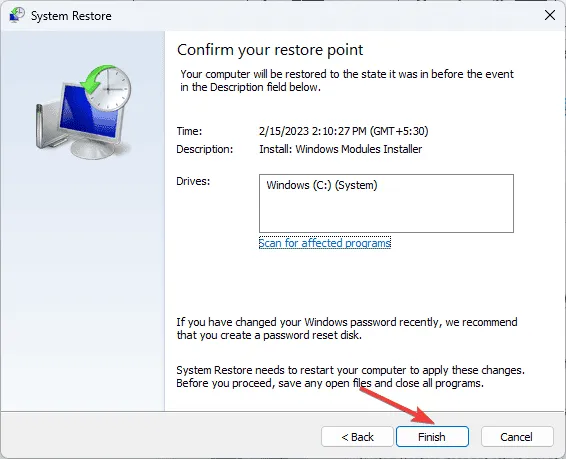
Dit Windows-system genstarter og vender tilbage til de valgte indstillinger. Hvis du støder på en meddelelse om “Systemgendannelse blev ikke fuldført”, kan det indikere beskadigede systemfiler eller modstridende drivere – tjek bestemt vores detaljerede løsning om dette emne.
6. Download DLL-filen manuelt
- Besøg DLL-FILES-webstedet for at finde filen Bdvid32.dll, og fortsæt derefter med download.
- Efter download skal du dobbeltklikke på mappen for at åbne den og kopiere DLL-filen.
- Indsæt filen i det relevante programs installationsmappe eller i
C:\Windows\System32. - Genstart din computer for at implementere ændringerne.
Sammenfattende kan man løse fejlen Bdvid32.dll ikke fundet ved hjælp af metoder som at geninstallere det problematiske program, reparere systemfiler eller gendanne din computers indstillinger. Tøv ikke med at udforske de forskellige muligheder for at finde den mest effektive løsning til din situation.
Løber du ofte ind i fejl eller advarsler om manglende DLL-filer? Hvis der opstår et andet DLL-problem, kan vores guide hjælpe dig med hurtigt at gendanne det.
Hvis du har yderligere spørgsmål eller forslag vedrørende denne DLL-fejl, bedes du dele dine tanker i kommentarerne nedenfor. Vi er ivrige efter at hjælpe!
Yderligere indsigt
1. Hvad skal jeg gøre, hvis jeg fortsætter med at se fejlen Bdvid32.dll efter at have fulgt disse trin?
Hvis problemet fortsætter, skal du sørge for, at dit Windows-operativsystem er opdateret, da opdateringer nogle gange kan gendanne eller erstatte manglende systemfiler. Du kan også overveje at søge teknisk support fra fagfolk.
2. Er der nogen risici forbundet med manuel download af DLL-filer?
Ja, det kan være risikabelt at downloade DLL-filer manuelt. Sørg for, at du bruger en pålidelig kilde for at undgå malwareinfektioner. Det er altid sikrere at gendanne filer fra original software eller bruge pålidelige fixeringsværktøjer.
3. Kan tredjeparts DLL fixer værktøjer løse alle DLL-relaterede problemer?
Selvom DLL-fixerværktøjer kan være effektive, løser de muligvis ikke alle problemer. De fungerer bedst til almindelige DLL-fejl, men vedvarende problemer kan kræve avanceret fejlfinding eller professionel assistance.
Skriv et svar